- HP là một trong những nhà sản xuất máy in phổ biến nhất với hàng triệu thiết bị được phân giải trên toàn thế giới.
- Mặc dù giữ tài liệu của bạn ở định dạng điện tử là tốt nhất cho môi trường, đôi khi bạn thực sự cần phải in một số trang nhất định.
- Bạn đang cố gắng sao chép hoặc in bằng máy in HP của mình nhưng gặp lỗi 75? Hướng dẫn này có thể giúp bạn giải quyết vấn đề nhanh chóng và dễ dàng.
- Bài viết này là một phần của trung tâm xử lý sự cố máy in chuyên dụng của chúng tôi. Hãy đánh dấu nó để có trong tay vào lần tiếp theo bạn cần.
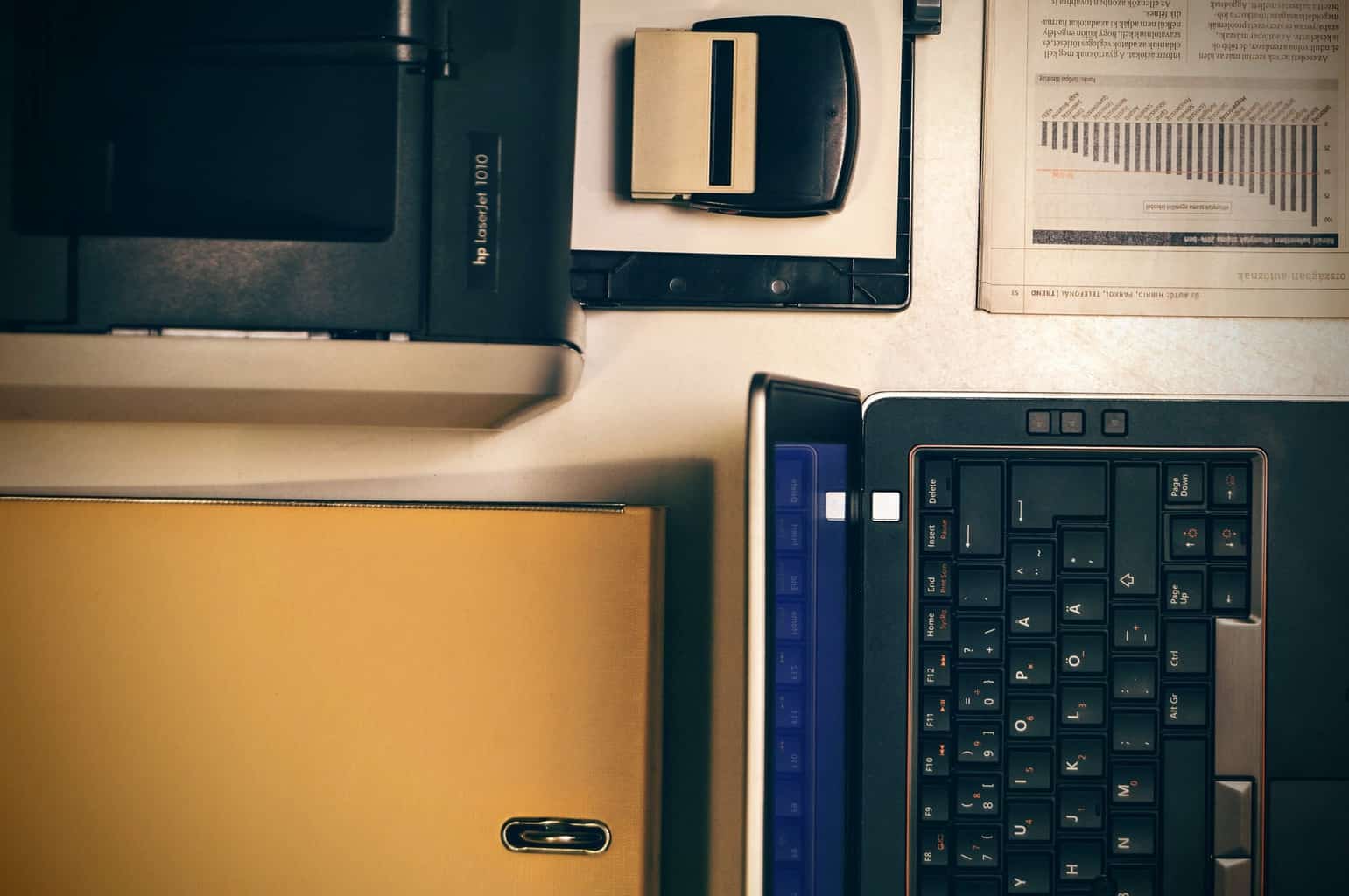
Bạn đang cố gắng sao chép hoặc in bằng máy in HP của bạn và bạn nhận được Lỗi HP 75? Đây là cách bạn có thể khắc phục điều này trong thời gian không.
Cách khắc phục lỗi HP 75
Giải pháp 1: Kiểm tra cáp nguồn
HP khuyến nghị rằng máy in nên được kết nối trực tiếp với ổ cắm trên tường, không phải với bộ bảo vệ tăng áp hoặc pin dự phòng, có thể không cho phép đủ điện áp truyền đến máy in.
Đôi khi, lỗi HP 75 có thể xảy ra trong quá trình in hoặc sao chép, khi mức hiện tại đi qua máy in của bạn, nếu bạn sử dụng bộ lưu điện, bộ bảo vệ tăng áp hoặc dải nguồn, sẽ dao động nhẹ, gây ra nguồn điện không đầy đủ cho máy in.
Khi có nguồn điện không đủ, bạn có thể có các triệu chứng như:
- Thông báo lỗi không giải thích được hoặc sai, ví dụ HP error 75
- Máy in sẽ không "thức dậy" từ chế độ ngủ
- In sai
- In chậm hơn (bình thường)
- Hiển thị bảng điều khiển máy in để trống hoặc hiển thị các ký tự hỗn hợp
- Màn hình tắt hoặc mất nguồn
- Kẹt giấy giữa chừng công việc in
Những điều này và nhiều triệu chứng khác có thể rất bực bội.
Kết nối hoặc cắm trực tiếp vào ổ cắm trên tường của bạn đảm bảo rằng mức năng lượng không đổi được cung cấp cho máy in, tránh mọi sự cố in.
Nó cũng quan trọng khi bạn gặp phải kết nối không dây, chế độ ngủ và các sự cố về điện khác với máy in của bạn.
Nếu bạn cần một dây cáp điện mới, đây là một số gợi ý:
Giải pháp 2: Thực hiện thiết lập lại đầy đủ
Mặc dù đây không phải là giải pháp đảm bảo để giải quyết tất cả các sự cố của máy in của bạn, nhưng nó có thể giải quyết một số vấn đề và thường là bước sơ cứu tốt.
Đây là cách thực hiện thiết lập lại đầy đủ:
- Rút phích cắm tất cả cáp và thẻ nhớ khỏi máy in.
- Rút phích cắm dây nguồn khỏi mặt sau của máy in trong khi nó vẫn đang bật.
- Rút phích cắm đầu kia của dây nguồn khỏi ổ cắm điện. Nếu có một mô-đun nguồn trong cáp, ngắt kết nối một đầu và sau đó kết nối lại
- Sau khoảng một phút, kết nối dây nguồn với ổ cắm trên tường (không kết nối nó với bộ bảo vệ tăng áp hoặc pin dự phòng; xem giải pháp1)
- Kết nối cáp với mặt sau của máy in (nó sẽ tự động bật hoặc bật lại, nếu không thì bật nó bằng nút nguồn)
- Cố gắng sao chụp trước khi kết nối các dây cáp khác với máy in.
- Kết nối tất cả các loại cáp khác với máy in.
Khi quá trình đặt lại hoàn tất hoàn tất, hãy cập nhật chương trình cơ sở của máy in. bởi Windows người dùng của sistema operativo, bạn có thể nhận được cập nhật từ các nguồn sau:
- 123.hp.com, cung cấp hướng dẫn tải xuống và cài đặt trình điều khiển cho Windows người dùng. Cài đặt trình điều khiển in đầy đủ tính năng cho hầu hết các máy in HP được phát hành vào năm 2013 trở lên.
- Tải xuống trình điều khiển và phần mềm HP, cung cấp tất cả các chức năng có sẵn (cho hầu hết các chức năng của máy in được hỗ trợ) và trình điều khiển cơ bản (cho chức năng máy in cơ bản), cộng với phần mềm in bổ sung và cập nhật trình điều khiển cho Windows máy tính
- Trợ lý hỗ trợ của HPđó là một ứng dụng hỗ trợ cho Windows 7 hoặc mới hơn cho máy in và máy tính HP và thông báo cho bạn khi có phần mềm máy in cập nhật
Khi bạn làm như vậy, bạn có thể kiểm tra các bản cập nhật bao gồm cải tiến hiệu suất, sửa lỗi và các tính năng mới nhất cho máy in HP của bạn.
Điều này đã giải quyết vấn đề của bạn? Hãy cho chúng tôi biết trong phần ý kiến dưới đây.
Câu hỏi thường gặp: Tìm hiểu thêm về máy in HP
- Tại sao máy in HP của tôi báo lỗi?
Máy in HP bị lỗi vì một số lý do: máy in không được cấu hình đúng, kết nối máy in-PC không hoạt động đúng, một số chương trình đang chặn máy in, có vấn đề với việc cung cấp mực hoặc giấy, v.v.
- Làm cách nào để xóa mã lỗi trên máy in HP của tôi?
Để xóa mã lỗi trên máy in HP, giải pháp tốt nhất là đặt lại máy in. Để thực hiện việc này, chỉ cần rút dây nguồn của máy in, đợi 60 giây và sau đó cắm trực tiếp dây nguồn vào ổ cắm điện nếu có thể.
- Máy in HP có thể được sửa chữa?
Hầu hết các máy in HP có thể được sửa chữa nếu có vấn đề về phần cứng ảnh hưởng đến chúng. Nhưng trước tiên, hãy thử đặt lại và cài đặt lại máy in có vấn đề. Nếu máy in HP của bạn cũ hơn thì 5 năm, có được một cái mới có thể là một ý tưởng tốt hơn so với cố gắng sửa chữa nó.
Từ biên tập viên Note: Bài đăng này ban đầu được xuất bản vào tháng 11 năm 2017 và kể từ đó đã được cập nhật về độ mới và độ chính xác.
